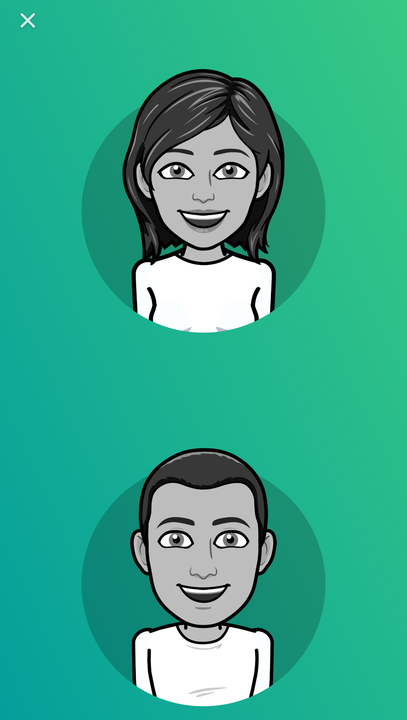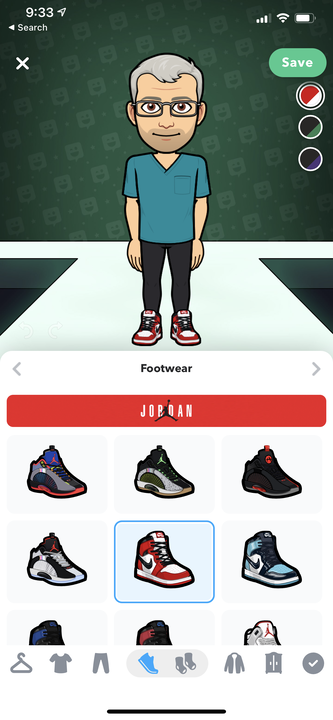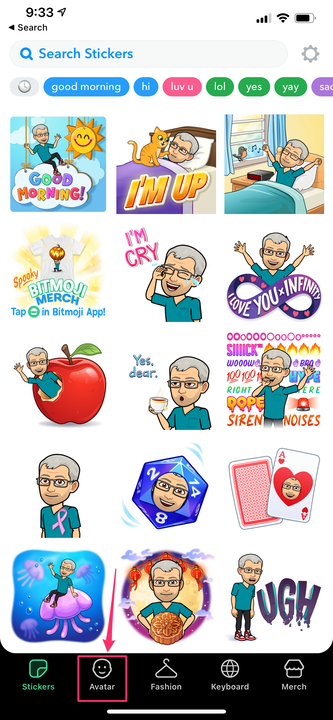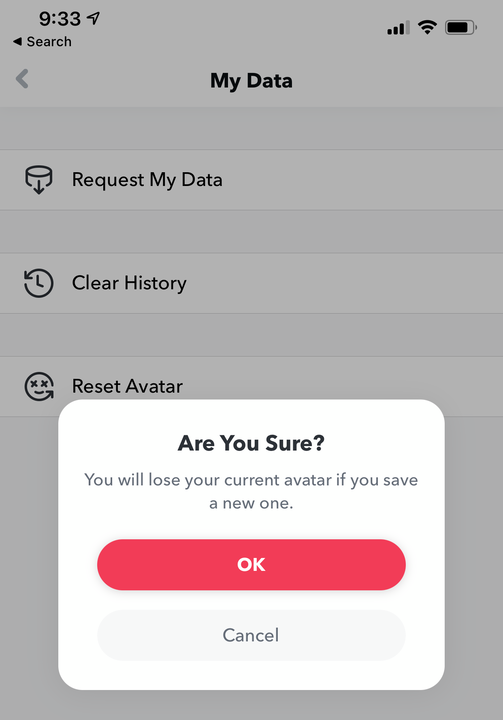Как создать битмоджи на iPhone и отредактировать или удалить его
- Вы можете создать персонализированный смайлик в приложении Bitmoji на iPhone, сделав селфи, а затем настроив получившийся аватар.
- Вы можете редактировать существующий Bitmoji, используя кнопку «Аватар» в нижней части приложения.
- Если вы хотите удалить свой Bitmoji и начать все сначала, вы можете сбросить свой аватар на странице настроек приложения Bitmoji.
Используя приложение Bitmoji, вы можете создавать персонализированные смайлики, которые выглядят как мультяшная версия самого себя. Сделать битмоджи легко; вы начинаете с селфи, а затем настраиваете его так, как если бы делали аватарку в компьютерной игре.
Как создать Bitmoji на iPhone
1. Чтобы начать создавать собственные Bitmoji, установите приложение Bitmoji из App Store. Приложение бесплатное (хотя вы можете столкнуться с покупками в приложении для определенных функций).
2. После создания учетной записи вам нужно будет выбрать, какой эмодзи вы создаете: мужской или женский. Коснитесь одного из изображений, чтобы продолжить.
Начните с выбора мужского или женского аватара.
3. Вы увидите всплывающее окно с предложением начать с селфи. Нажмите «Продолжить». Никто никогда не увидит это фото — оно используется приложением только для создания вашего Bitmoji.
4. Подставьте себя в кадр и сделайте селфи.
5. Теперь пришло время настроить изображение. Bitmoji создает базовый снимок вашей головы, который вы можете настроить, изменив тон кожи, цвет волос, глаза и многое другое. Сделайте выбор (вы можете прокрутить вниз, чтобы увидеть множество других вариантов), а затем, когда вы закончите, нажмите стрелку вправо в верхней части окна «Параметры».
6. Проработайте все функции настройки. Вы всегда можете использовать стрелку влево, чтобы вернуться на предыдущую страницу и внести дополнительные изменения. Всего 19 страниц, включая выбор гардероба.
Настройте свой аватар по одной странице за раз.
7. Когда вы закончите, нажмите «Сохранить» в верхней части страницы.
Теперь вы можете вставлять свои битмоджи в текстовые сообщения и электронные письма. Возможно, вы захотите включить Bitmoji на клавиатуре своего телефона, чтобы отправлять Bitmoji без необходимости копировать и вставлять их из приложения.
Как редактировать свой Bitmoji на iPhone
После того, как вы создадите свой Bitmoji, вы можете отредактировать его в любое время. Просто запустите приложение Bitmoji и нажмите «Аватар» внизу экрана. Вы увидите тот же экран, который вы использовали для создания своего Bitmoji. Внесите любые изменения в аватар и свой гардероб.
Используйте значок аватара внизу страницы, чтобы редактировать свой Bitmoji.
Обратите внимание, что после того, как вы оденете своего аватара в одежду, вы сможете найти прошлые варианты гардероба в «Моем гардеробе», последнем значке в крайнем правом углу экрана.
Когда вы закончите, нажмите «Сохранить», чтобы сохранить эти изменения.
Как удалить Bitmoji и начать заново на iPhone
Иногда проще начать с нуля, чем продолжать редактировать существующий аватар. Для этого:
1. Откройте приложение Bitmoji и коснитесь значка «Настройки» (в виде шестеренки) в правом верхнем углу экрана.
2. Нажмите «Мои данные».
3. На странице «Мои данные» нажмите «Сбросить аватар», а затем нажмите «ОК», чтобы подтвердить, что вы хотите это сделать. После этого вы вернетесь к началу процесса, где сможете выбрать мужской или женский аватар и сделать новое селфи.
Вы можете начать заново, сбросив свой аватар.